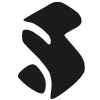글쓴이: 데이비드 블래트너(David Blatner)
오랫동안 인디자인 초보자들을 괴롭혀 온 문제다. 포럼 스레드나 블로그 게시물에서 스크립트를 찾았는데, 텍스트 밖에 없는 경우가 그것이다…. 그런 게시물은 스크립트 작성자가 스크립트 텍스트를 붙여넣은 것이므로 실제로 코드를 볼 수 있는 것이다. 이는 숙련된 사용자나 스크립트 작성자에게는 별다른 문제가 아니다. 이 글은 텍스트로 된 스크립트를 사용하고 싶은데, 당최 코드로 뭘 해야할지 모르겠는 경우를 위한 설명이다.
혹시나 스크립트 파일(다운로드 가능한 .jsx 또는 .zip 파일)을 다운로드 할 수 있는 상황이라면 다른 글을 참고하길 바란다. 아울러 발견한 코드 대부분은 자바스크립트(기술적으로 ‘익스텐드스크립트(extendscript)’라고 한다)로 작성되어 있을 것이다. 해당 코드가 애플스크립트(AppleScript)나 비주얼베이직스크립트(VBscript)인 것 같다, 싶으면 아래의 설명은 들어맞지 않을 것이다. 애플스크립트나 비주얼베이직스크립트에 대한 건 다른 게시물로 작성할 예정이다.
자, 이제 여러분은 코드 한 더미를 발견했고, 그걸 인디자인에서 실행하고 싶은 상황이다.
1. 스크립트 복사
우선 텍스트를 복사해야 한다. 웹페이지에 따라 편의를 위해 (클릭하기만 하면 모든 코드가 선택되는)‘코드 선택’ 버튼을 제공하기도 한다. 그런 경우가 아니라면 코드 텍스트를 긁어서 클립보드에 복사하면 된다. 모든 텍스트가 복사됐는지 꼭 확인해야 한다. 문자 하나만 놓쳐도 스크립트 실행의 성패가 갈리기 때문이다.

2. 스크립트 붙여넣기
스크립트를 텍스트 전용 파일로 저장해야 한다. 어도비 익스텐드스크립트 툴킷(Adobe Extendscript Toolkit, ESTK) 어플리케이션에 코드를 붙여넣을 수도 있지만, 직접 스크립트를 작성할 게 아니라면 다소 과하다. 대신 텍스트랭글러(TextWrangler, 필자가 제일 선호하는 맥용 무료 텍스트 편집기)나 텍스트 편집기(TextEdit), 윈도우의 경우라면 노트패드(NotePad) 같은 텍스트 편집기에 붙여넣는 게 좋다. 텍스트 전용 모드에 있는지 확인하길 바란다. 그래야 서식(폰트, 스타일 등)이 적용되지 않는다.

3. 스크립트 저장
스크립트를 디스크에 저장할 때, 꼭 .jsx 파일 이름 확장자가 붙어야 한다(.txt가 아님을 유의할 것). 바탕 화면, 내 문서, 여타의 다른 폴더 등 여러분이 원하는 곳에 저장할 수 있다.
4. 스크립트 위치 변경
인디자인에서 스크립트를 열람하거나 사용하려면 스크립트 파일의 위치가 둘 중 하나여야 한다. ‘올바른 위치’가 어딘지 알아보기 위해, 잠시 인디자인으로 돌아가 [스크립트] 창을 열어본다([스크립트] 창은 [창] → [유틸리티] 하위 메뉴에 있다). [스크립트] 창에는 [응용 프로그램]과 [사용자], 폴더 두 개가 있다(추후에 [커뮤니티] 폴더가 추가되었다). 필자는 스크립트 파일을 대체로 [사용자] 폴더에 저장한다. 말 그대로 ‘나의’ 스크립트이기 때문이다. [사용자] 폴더를 마우스 오른쪽 버튼으로 클릭(마우스 버튼이 하나라면 Control키를 누른 채로 클릭)하면 컨텍스트 메뉴에 뜨는 ‘Finder에 나타내기’(윈도우의 경우는 ‘탐색기에 나타내기’)를 선택한다. 그럼 바탕화면에 ‘Scripts Panel’이라는 폴더가 열릴 것이다. 스크립트 파일을 ’Scripts Panel’ 폴더로 옮긴다. Scripts Panel’ 폴더 안에 있는 모든 스크립트 파일은 [스크립트] 창에 나타난다.

5. 스크립트 실행
이제 다 됐다! 인디자인으로 돌아가면 새로 저장된 스크립트가 [사용자] 폴더 안에 표시된다(폴더 이름 옆에 있는 확장 삼각형을 클릭해야 볼 수 있다). 해당 스크립트를 더블클릭하면 실행할 수 있다.
무슨 이유인지 스크립트가 실행되지 않으면, 파일로 돌아가서 다음 사항들을 체크해보자.
- 텍스트 전용 파일이 맞는지 확인한다.
- 텍스트 속 따옴표(작은따옴표, 큰따옴표)가 수직 따옴표인지, 혹시나 굽은 따옴표로 바뀌지 않았는지 확인한다.
- 스크립트 모든 부분을 제대로 복사했는지 확인한다.
- 스크립트를 제대로 실행하고 있는지 확인한다(예를 들어 어떤 스크립트는 실행하기 전에 프레임이 선택되어야 하고, 또 어떤 스크립트는 문서를 열거나 닫은 상태여야 실행이 된다).
- 혹은 스크립트 일부가 웹사이트 서식 때문에 엉망이 되기도 한다. 예를 들어 문자 일부가 HTML 안에서 뭉개지거나 삭제, 변경되었을 수 있다. 이럴 때는 누군가가 수정 사항에 대해 코멘트를 달았는지 해당 웹사이트에서 확인하거나 스크립트 작성자에게 따로 연락하는 일 말고는 할 수 있는 게 없다. 스크립트 게시글로 업로드하는 일은 문자 하나하나가 중요해서 까다로울 수 있다.